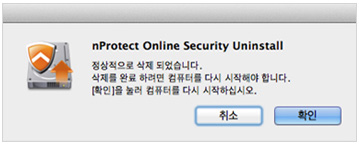전자상거래 보안프로그램
프로그램 설치
-
STEP1
신한Smart결제/일반결제 또는 패스워드(PW) 간편결제 "결제하기"를 선택합니다.
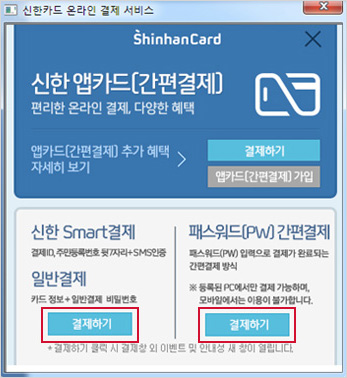
-
STEP2
키보드 보안 프로그램 설치안내 팝업창에서 "설치하기" 버튼을 클릭합니다.
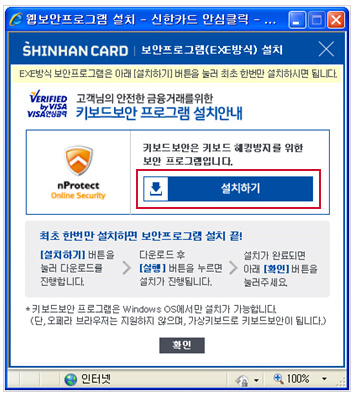
-
STEP3
실행 파일을 다운로드 후 "열기"를 선택합니다.
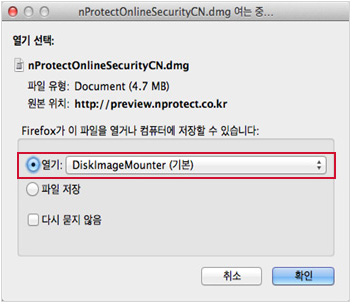
-
STEP4
다운로드 완료 후 패키지 파일을 더블 클릭하여 설치를 실행합니다.
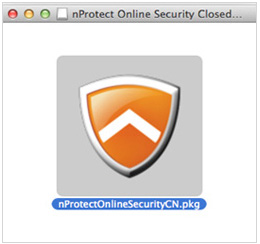
-
STEP5
nProtect Online Security 설치 창이 표시되면 "계속" 버튼을 클릭해 파일 설치를 진행합니다.
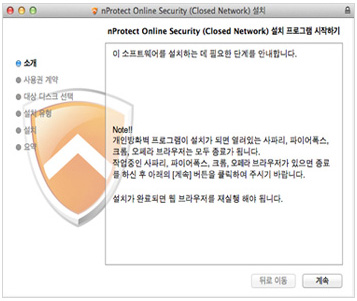
-
STEP6
프로그램 설치 과정이 표시됩니다.
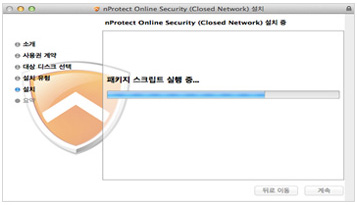
-
STEP7
설치가 완료되었습니다.
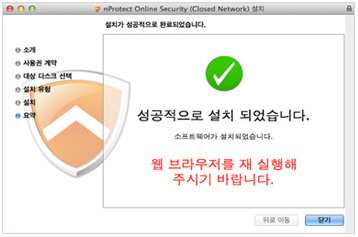
-
STEP8
설치안내 팝업창에서 '확인' 버튼을 누르신 후 결제창에 결제를 진행합니다.
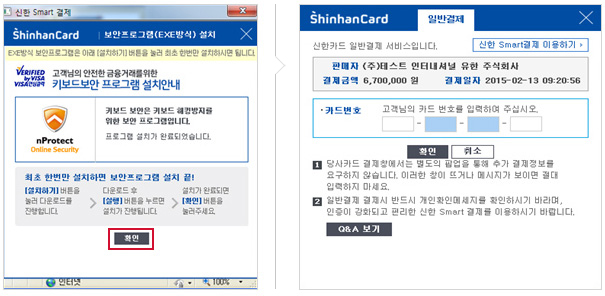
프로그램 삭제
-
STEP1
"Finder"의 응용프로그램을 실행합니다.
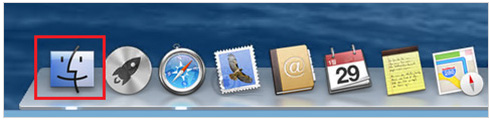
-
STEP2
응용 프로그램 중 nProtect > nProtect Online Security V1 > NOS > nosuninst.app 파일을 실행합니다.
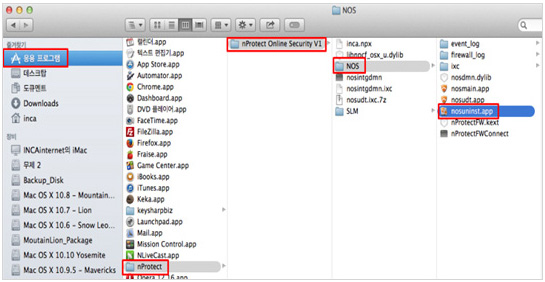
-
STEP3
관리자 권한 계정의 암호를 입력한 후 "승인" 버튼을 클릭합니다.
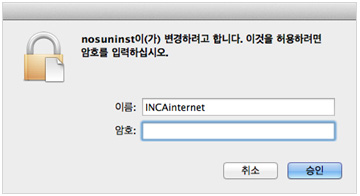
-
STEP4
컴퓨터 재부팅 시 삭제가 완료됩니다.